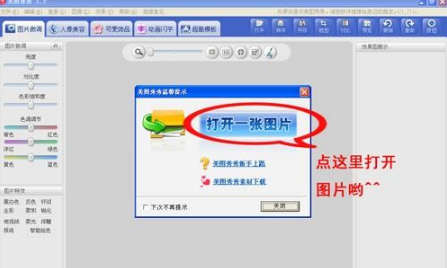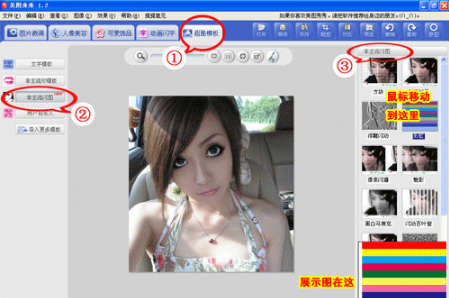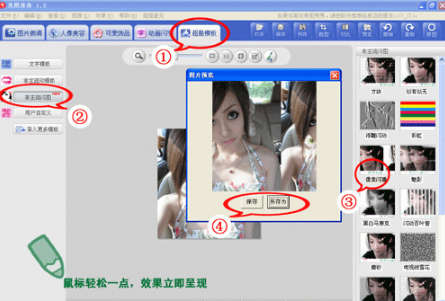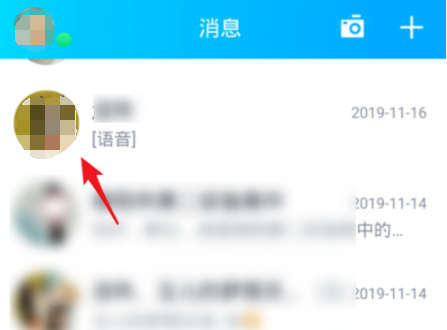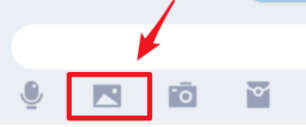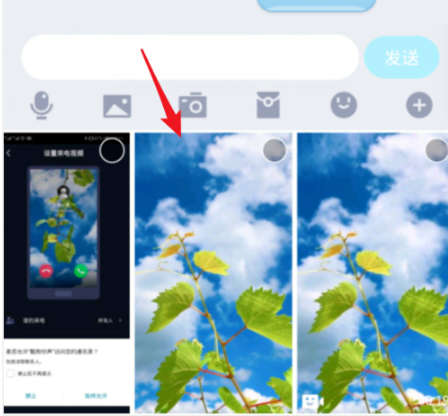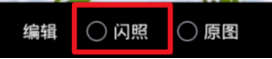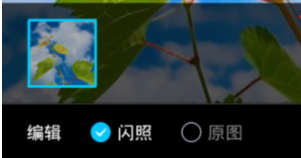前几天出了一起qq闪照的破解方法,不想因为当天的点击率到了2万加,被不怀好意的朋友给举报啦!呵呵,有的小伙伴在评论下留言需要制作的方法,那么今天它来了。QQ闪图是充满个性的风格,是由多张静态的图片组成,形成不断循环的动态图片,今天小编就带小伙伴们走一回QQ闪图制作方法。从头到尾制作不到1分钟,比起其他软件要花上老半天,效果真是好太多了。把闪图放到你的QQ头像、QQ空间或相册上,小伙伴们看了肯定很羡慕你!
第一种方法:美图秀秀
1、打开美图秀秀网页版,点击“打开”按钮打开需要加入闪图效果的非主流图片。
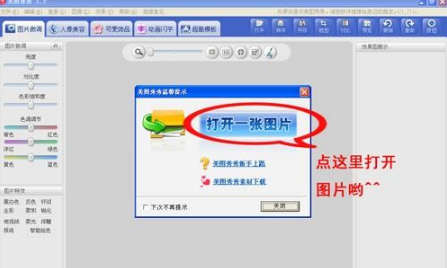
2、选择“超酷模板”标签,在左侧选择“非主流闪图”项,看到窗口右侧列出了18种闪图效果!鼠标停留在上面就可看到相应的闪图的动态预览。
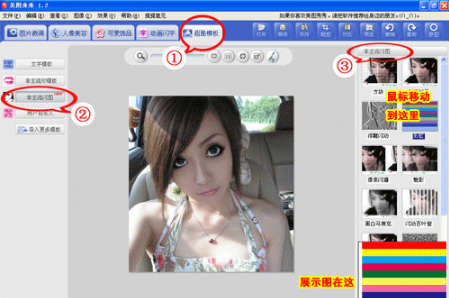
3、点击一下自己中意的闪图效果,软件就开始自动将图片生成为你想要的闪图动画了,最后将生成好的闪图保存就OK了。
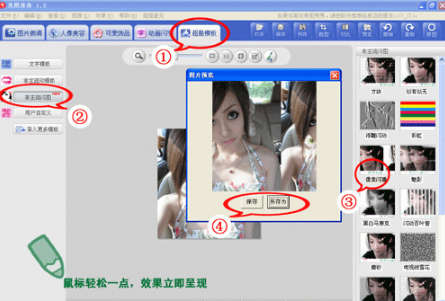
第二种方法:Ulead Gif Animator 5中文正式版
1. 软件安装完成后,打开它,并按图打开自己喜欢的图片,图片以线条简单,颜色分区明显的为最佳。
2. 打开图前后,点击图上说标处新建一帧。
3. 在新建的一帧内插入你想要的闪图背影。
4. 点击回到第一帧,在点击工具栏中的魔术棒来选择所要更改的颜色区域。
5. 点击第二帧以及相对的图层。
6. 点击复制和粘贴得到新的图层。
7. 删除第二帧的闪图背影。
8. 按步骤6-8的方法将其余两帧和图层都照图做好。
9. 删除第一帧的原图。
10. 预览制作后效果。
11. 保存为GIF格式。
第三种方法:电脑版QQ
1、打开qq,登陆之后打开一个聊天框。随便一个好友的聊天框即可。
2、发个图片,选中这个图片点击鼠标右键,在弹出的对话框我们选择【表情DIY】。
3、点击之后会弹出一个对话框,选择红色箭头处的【动态表情】
4、选择动态表情之后,在这个界面选择【本地图片】导入我们做动态图所需要的图片。
5、在弹出的对话框选择我们要用到的图片,然后选择打开就可以了。
6、导入图片之后就可以设置动态图的速度,还可以选择播放来预览一下。完成之后,选择【完成】即可。
7、如果要保存制作好的动态图,选中点击完成之后出现在聊天框的图片,点击鼠标右键,在弹出的对话框选择【另存为】即可。
第四种方法:安卓系统手机版QQ
1、打开手机QQ进入后,选择需要发送闪照的好友。

2、进入聊天界面后,点击下方的图片图标。
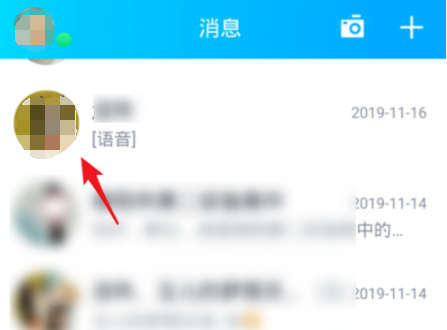
3、点击后,在下方点击需要发送的图片进入。
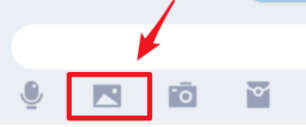
4、进入后,勾选下方的闪照选项。
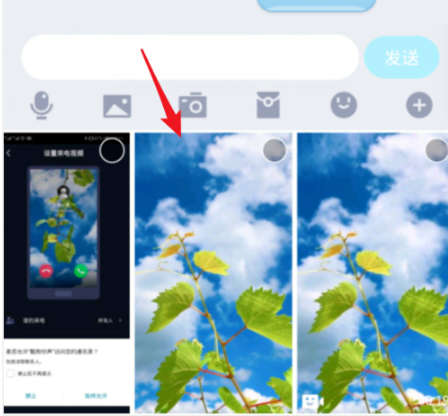
5、勾选完毕后,点击右下方的发送选项。
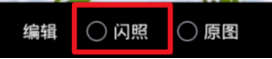
6、点击后,图片就会以闪照的方式进行发送。
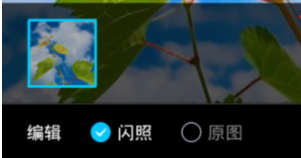
以上就是qq闪图的制作方法,希望可以帮到小伙伴们,喜欢文章就去百度搜索【源代码设计笔记】并关注,后期会有更多的科技资讯,如果小伙伴们有问题可在评论区留言,看到后会尽快回复。